Cuando el dispositivo se conecta a otros dispositivos a través de la red, otros dispositivos ven la dirección IP pública. En esta guía, vea cómo obtener la dirección IP pública de su dispositivo desde el terminal en Ubuntu 20.04.
Conceptos básicos de la dirección IP
Hay dos versiones de direcciones IP actualmente en uso: IPv4 e IPv6. Cualquier dirección IP puede ser privada (solo se puede ver dentro de una red) o pública (se puede ver desde cualquier máquina en Internet). IPv4 es todavía el formato más popular, pero en la era actual, no puede asignar suficientes dispositivos con direcciones IP únicas. El IPv6 resuelve esto aumentando la cantidad de direcciones IP únicas disponibles.
Echemos un vistazo rápido a cómo se ve una dirección IP. En el caso de IPv4, es una dirección de 32 bits (4 bytes) dividida en cuatro bloques de 8 bits separados por "."Símbolos. La dirección se representa con dígitos decimales.
$ 172.15.250.1El rango posible de IPv4 es de 0.0.0.0 hasta 255.255.255.255.
En el caso de IPv6, es un poco complicado pero similar en principio. Una dirección IPv6 es una dirección de 128 bits (8 bytes) dividida en ocho bloques de 16 bits separados por símbolos ":". La dirección se representa con dígitos hexadecimales.
$ 2000: 0000: 3339: CFF1: 0069: 0000: 0000: FEFDDebido a su gran longitud, su uso puede resultar problemático en diversas situaciones. Como tal, existen reglas para acortar la dirección. Después de acortar la dirección de ejemplo, se verá así.
$ 2000: 0: 3339: CFF1: 69 :: FEFDObtener la dirección IP pública de la terminal
Ahora, estamos listos para obtener la dirección IP pública de nuestro dispositivo. Hay varias formas de hacerlo. Por ejemplo, si tiene acceso a la GUI, puede usar el navegador web para visitar sitios como WhatIsMyIPAddress, WhatIsMyIP, etc.
Como sugiere el título de la guía, exploraremos las formas de verificar la dirección IP solo a través del terminal. Afortunadamente, hay varias herramientas disponibles a nuestra disposición para verificar la dirección IP pública.
Obtenga una dirección IP pública usando dig
El excavador (buscador de información de dominio) es una herramienta de utilidad simple para sondear servidores de nombres DNS. Usando la herramienta de excavación junto con OpenDNS como resolutor, podemos obtener la dirección IP pública.
$ dig + myip corto.abre.com @ resolver1.abre.com
Obtenga una dirección IP pública usando el host
El comando host es otra herramienta sencilla para realizar búsquedas de DNS. Para obtener su IP pública usando el host, ejecute el siguiente comando.
$ host myip.abre.com resolver1.abre.com
La salida es un poco más grande que en el ejemplo anterior. Quiere solo la dirección IP como salida? Luego pase la salida a grep y awk para filtrarlo. Aprender más sobre grep y awk.
$ host myip.abre.com resolver1.abre.com |grep "myip.abre.com tiene "| awk 'print $ 4'

Obtenga una dirección IP pública usando wget
Wget es un descargador de línea de comandos simple y poderoso. ¿Cómo usamos wget para obtener la dirección IP pública?? Al descargar un determinado archivo de un determinado servicio en línea.
Primero, asegúrese de que el wget está instalado en su sistema. Ejecute el siguiente comando.
$ sudo apt update && sudo apt install wget -y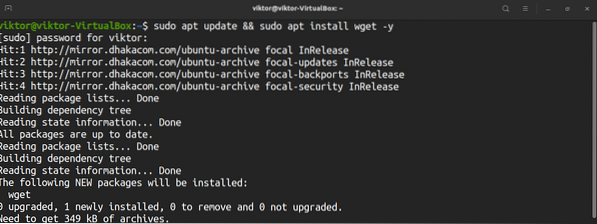
Estamos listos para verificar la dirección IP pública. El primero es IP Echo Service. Ejecute el siguiente comando.
$ wget -qO- http: // ipecho.neto / llano | eco de xargs
El siguiente es icanhazip.com. Este sitio web devuelve la dirección IP pública en un formato de texto sin formato.
$ wget -qO- icanhazip.com
Otro servicio similar es ifconfig.co.
$ wget -qO- ifconfig.co
También puede usar ifconfig.yo para obtener la dirección IP.
$ wget -qO- ifconfig.yo | eco de xargs
Obtenga una dirección IP pública usando cURL
La herramienta curl es otro descargador / cargador de línea de comandos popular que puede operar en cualquiera de los protocolos populares (HTTP, HTTPS, FTP, FTPS y otros).
Curl no viene preinstalado en Ubuntu 20.04. Instalar curl.
$ sudo apt update && sudo apt install curl -y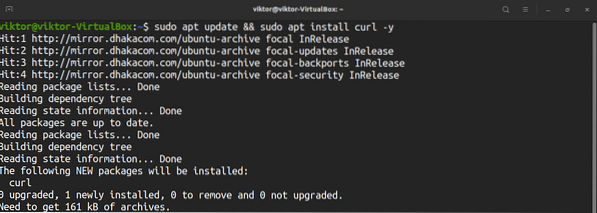
El método es similar al de wget.
$ curl ifconfig.co


Obtener una dirección IP pública usando ip
El comando ip es responsable de administrar los dispositivos de red, las interfaces y los túneles. También puede reportar información sobre las redes conectadas.
Ejecute el siguiente comando ip para enumerar las interfaces de red y la dirección IP.
$ ip addr show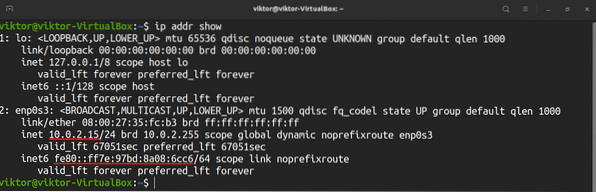
El siguiente comando es el equivalente. Dará el mismo resultado.
$ ip a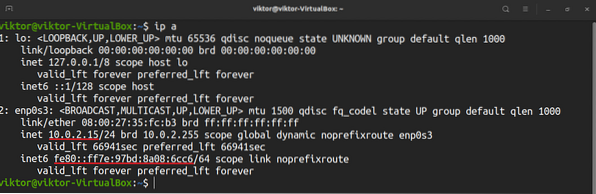
Pensamientos finales
Como hemos demostrado, hay muchas formas de verificar la dirección IP pública de su dispositivo. Cual deberías usar? Depende de ti. Pruébalos todos al menos una vez. Entonces, puede decidir fácilmente cuál dominar.
Computación feliz!
 Phenquestions
Phenquestions


